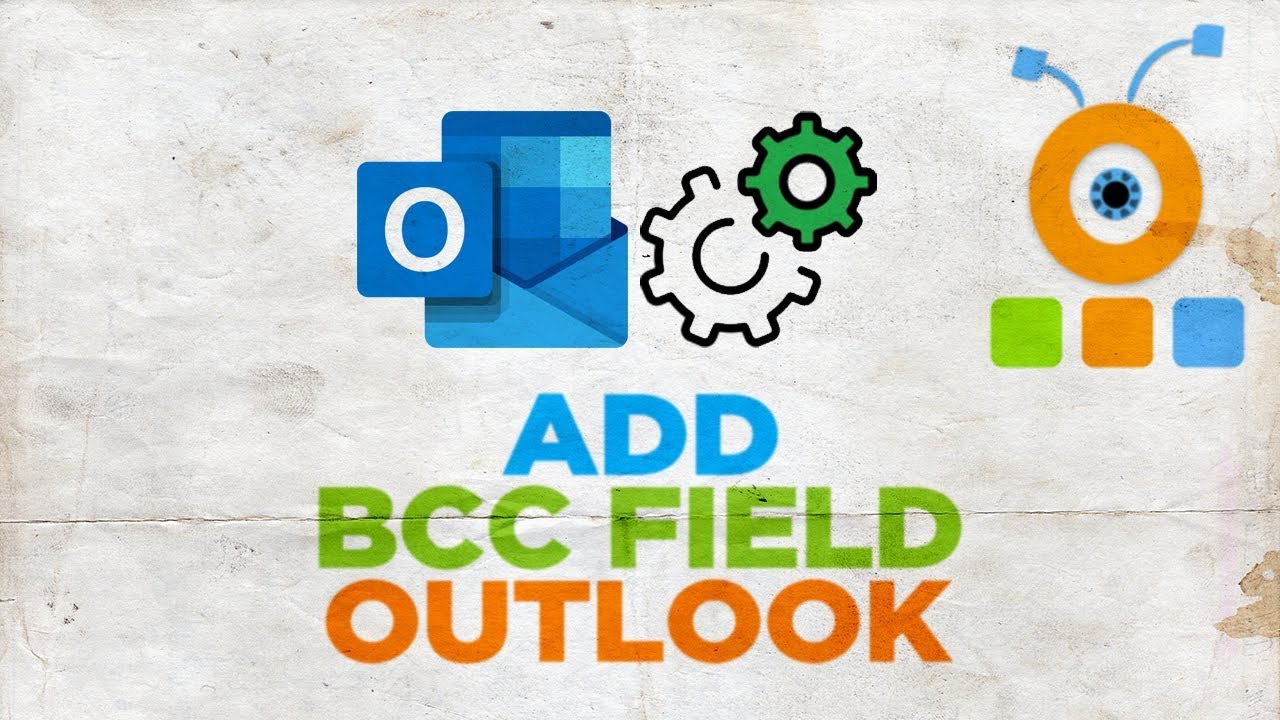294
Jeśli często korzystasz z pola BBC, możesz zaoszczędzić czas i wysiłek, wyświetlając je na stałe. Proces jest prosty i szybki
Wyświetlanie pola BBC na stałe w Outlooku: Jak to zrobić
Pole BCC nie jest domyślnie wyświetlane w Outlooku i dlatego nie jest tak dobrze znane jak pole CC, które jest zawsze wyświetlane. Jeśli chcesz używać pola BBC, możesz je łatwo ustawić:
- Aby ustawić wyświetlanie pola BBC, najpierw otwórz nową wiadomość e-mail w programie Outlook. Aby to zrobić, kliknij „Nowy” w prawym górnym rogu lub naciśnij [Ctrl] + [N] na klawiaturze.
- W menu nowo otwartej wiadomości e-mail otwórz zakładkę „Opcje”. Na wstążce przejdź do obszaru „Pokaż pola” i kliknij ikonę „Pokaż BCC”.
- Po aktywowaniu pola BCC będzie ono wyświetlane w wiadomości e-mail. Jeśli chcesz utworzyć nową wiadomość e-mail, zauważysz, że pole BCC jest tam również wyświetlane. Po aktywowaniu pola BBC będzie ono wyświetlane na stałe we wszystkich nowych wiadomościach e-mail, a także w odpowiedziach i wiadomościach przesłanych dalej.
- Jeśli chcesz ponownie dezaktywować pole BCC, wróć do obszaru „Pokaż pola” w zakładce „Opcje” i ponownie kliknij ikonę „Pokaż BCC”. Pole BCC nie będzie już widoczne podczas tworzenia nowych wiadomości e-mail
Pole BCC a pole CC: na tym polega różnica
Pole Carbon Copy jest zawsze wyświetlane domyślnie podczas pisania lub odbierania wiadomości e-mail w programie Outlook. W polu tym wpisuje się wszystkie osoby, które również otrzymają wiadomość e-mail. Pole CC jest również widoczne dla wszystkich odbiorców wiadomości e-mail, dzięki czemu każdy wie, do kogo jeszcze został wysłany list.
- Jak wyjaśniono powyżej, pole BCC (Blind Carbon Copy) nie jest domyślnie widoczne. Aby z niego skorzystać, należy najpierw aktywować pole BCC. Pole BCC zostanie wówczas wyświetlone i będzie można dodać wszystkie osoby, które również powinny otrzymać wiadomość e-mail
- Nie ma zatem różnicy w funkcjonalności między polem BCC a polem CC. Jednakże, i to jest decydująca różnica między BCC i CC: odbiorcy wprowadzeni w polu BCC nie są widoczni dla wszystkich innych odbiorców wiadomości e-mail.